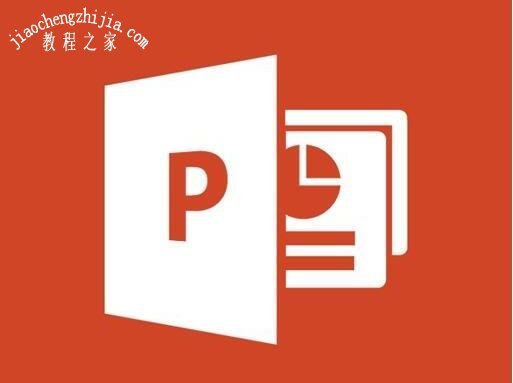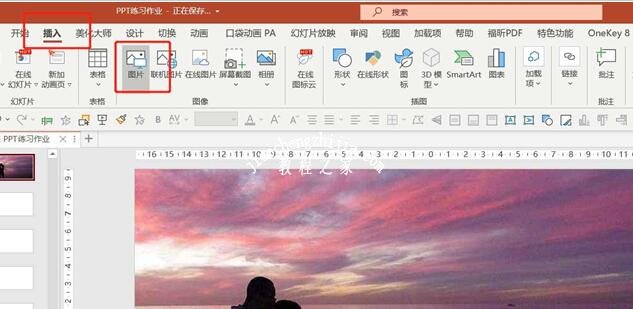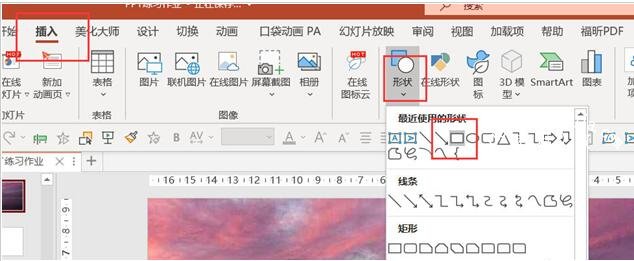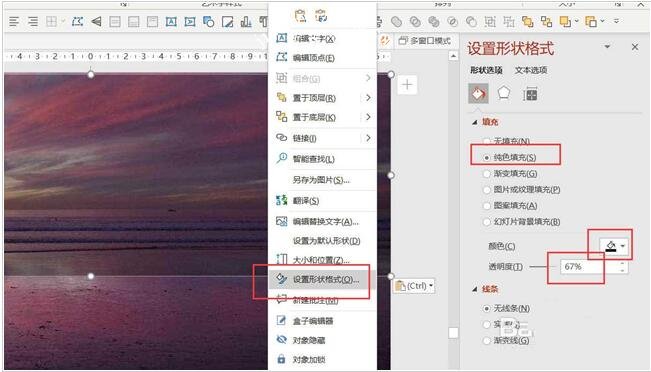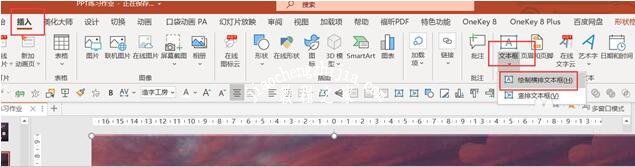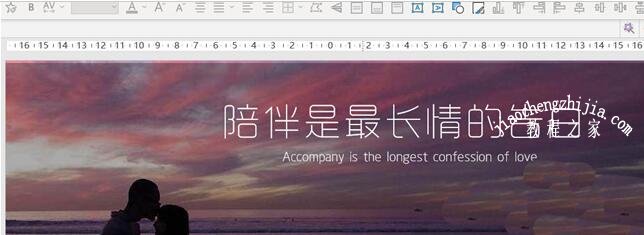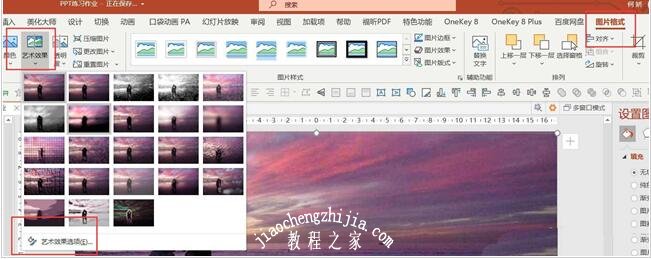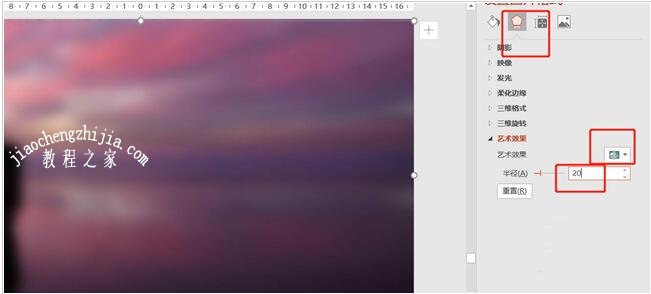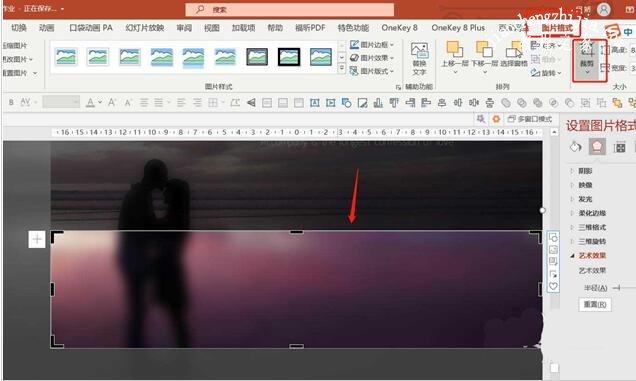在PPT中我们可以制作出各种作品,很多经验丰富的用户还可以在PPT中制作酷炫的明信片,大家想学习制作明信片吗?下面教程之家网为大家分享PPT设计明信片的详细教程,大家可以参照下面的步骤教程学习下制作方法。
怎么用PPT制作明信片
1、点击【插入】-【图片】,将提前准备好的图片插入PPT
2、点击【插入】-【形状】-【矩形】
3、拖动矩形大小正好覆盖图片的一半左右的位置,鼠标右键矩形-【设置形状格式】-【纯色填充为黑色】-【透明度为67%】
4、点击【插入】-【文本框】-【横排文本框】
5、在透明矩形框中编辑文本
6、将最初插入的图片复制粘贴,置于顶层,点击【图片格式】-【艺术效果】-【艺术效果选项】
7、艺术效果选择片【虚化】-【半径为20左右】
8、点击【图片格式】-【裁剪】,将图片裁剪到合适位置
9、编辑文本和插入头像,就完成了
关于PPT设计明信片的详细教程就分享到这了,希望可以为大家带来帮助,如果你还想学习更多关于PPT的使用技巧,可以进入教程之家网学习下。
相关内容推荐: